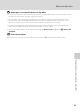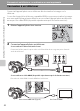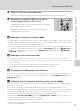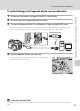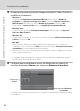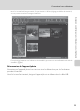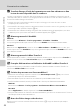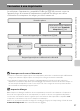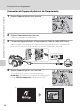Manuel d'utilisation
94
Connexion à un ordinateur
Connexion à un téléviseur, un ordinateur ou une imprimante
5 Démarrez la fonction de transfert d'image de ViewNX 2 « Nikon Transfer 2 »
installée sur l'ordinateur.
• Windows 7
Lorsque l'écran
Périphériques et imprimantes
K
L120
s'affiche, cliquez sur
Modifier le
programme
sous
Importer vos images et vos vidéos
. Sélectionnez
Importer le fichier avec
Nikon Transfer 2
dans la boîte de dialogue
Modifier le programme
et cliquez sur
OK
.
Double-cliquez sur
Importer le fichier
dans l'écran
Périphériques et imprimantes
K
L
120
.
• Windows Vista
Lorsque la boîte de dialogue Exécution automatique s'affiche, cliquez sur
Importer le
fichier avec Nikon Transfer 2
.
• Windows XP
Lorsque la boîte de dialogue de sélection d'action s'affiche, sélectionnez
Nikon Transfer 2 Importer
le fichier
, puis cliquez sur
OK
.
• Mac OS X
Nikon Transfer 2 démarre automatiquement lorsque l'appareil photo est connecté à
l'ordinateur si vous avez sélectionné Oui dans la boîte de dialogue Paramètre Lancement
automatique lors de l'installation initiale de ViewNX 2.
• Reportez-vous à la section « Démarrage manuel de Nikon Transfer 2 » (A 96) pour obtenir
de plus amples informations.
• Si un grand nombre d'images est enregistré sur la carte mémoire, le démarrage de Nikon
Transfer 2 peut demander un certain temps.
6 Confirmez que le périphérique source est affiché dans les options de
transfert du panneau Source, puis cliquez sur Démarrer le transfert.
Les images qui n'ont pas été transférées sur l'ordinateur seront transférées (réglage par défaut
de ViewNX 2).
Périphérique
Source
Commande Démarrer
le transfert